Suunto Ambit2 S Kullanım Kılavuzu - 2.0
Rota navigasyonu
Rota ekleme
Movescount'ta rota oluşturabilir veya başka bir saat ile oluşturulmuş bir rotayı bilgisayarınızdan Movescount'a aktarabilirsiniz. Suunto Ambit2 S saatinizle rota da kaydedebilir ve Movescount'a yükleyebilirsiniz, bkz. Pistleri kaydetme.
Rota eklemek için:
- www.movescount.com adresine gidin. Nasıl rota aktarılacağına veya oluşturulacağına dair talimatları takip edin.
- Suuntolink'i etkinleştirin ve Suunto Ambit2 S saatinizi Suunto USB kablosuyla bilgisayarınıza bağlayın. Rota otomatik olarak saate aktarılır.
Suunto Ambit2 S saatinize aktarmak istediğiniz rotanın Movescount'ta seçili olduğundan emin olun.
Bir rotada gezinme
Movescount'tan Suunto Ambit2 S saatinize indirdiğiniz bir rotada gezinebilirsiniz, bkz. Rota ekleme.
Ayrıca spor modu ile de gezinebilirsiniz, bkz. Egzersiz sırasında navigasyon.
Bir rotada gezinmek için:
- (Başlat Durdur) düğmesine basarak Başlat menüsüne girin.
- ile Navigation (Navigasyon) seçeneğinin üzerine gelin ve ile girin.
- (Başlat Durdur) düğmesi ile Routes (Rotalar) üzerine gelin ve (İleri) düğmesi ile girin. Saatinizde, kayıtlı rota sayısı ve ardından tüm rotalarınızın bir listesi görüntülenir.
- (Başlat Durdur) veya (Işık Kilidi) ile gezinmek istediğiniz rotanın üzerine gelin. (İleri) ile seçin.
- Saatinizde, seçili rotadaki tüm ara noktalar görüntülenir. (Başlat Durdur) veya (Işık Kilidi) ile başlangıç noktası olarak kullanmak istediğiniz ara noktanın üzerine gelin. (İleri) ile kabul edin.
- Navigate (Gezin) öğesini seçmek için (İleri) düğmesine basın.
- Rotanın ortasında bir ara nokta seçtiyseniz Suunto Ambit2 S, gezinmenin yönünü seçmeniz için sizi uyarır. Forwards (İleri yönde) seçeneğini belirlemek için 'a (Başlat Durdur), Backwards (Geri yönde) seçeneğini belirlemek için 'a (Işık Kilidi) basın. Başlangıç noktası olarak ilk ara noktayı seçtiyseniz Suunto Ambit2 S rotada ileriye doğru gezinir (ilk ara noktadan son ara noktaya doğru). Başlangıç noktası olarak son ara noktayı seçtiyseniz Suunto Ambit2 S rotada geriye doğru gezinir (son ara noktadan ilk ara noktaya doğru).
- Pusulayı ilk kez kullanıyorsanız kalibre etmeniz gerekir. Daha fazla bilgi için, bkz. Pusulayı kalibre etme. Pusulayı etkinleştirdikten sonra saatiniz bir GPS sinyali arar ve sinyal alındıktan sonra GPS found (GPS bulundu) yazısını görüntüler.
- Rotadaki ilk ara noktaya doğru gezinmeye başlayın. Ara noktaya yaklaşırken saatiniz sizi bilgilendirir ve otomatik olarak rota üzerindeki bir sonraki ara noktaya doğru gezinmeye başlar.
- Rotadaki en son ara noktadan önce saatiniz size hedefinize ulaştığınız bilgisini verir.
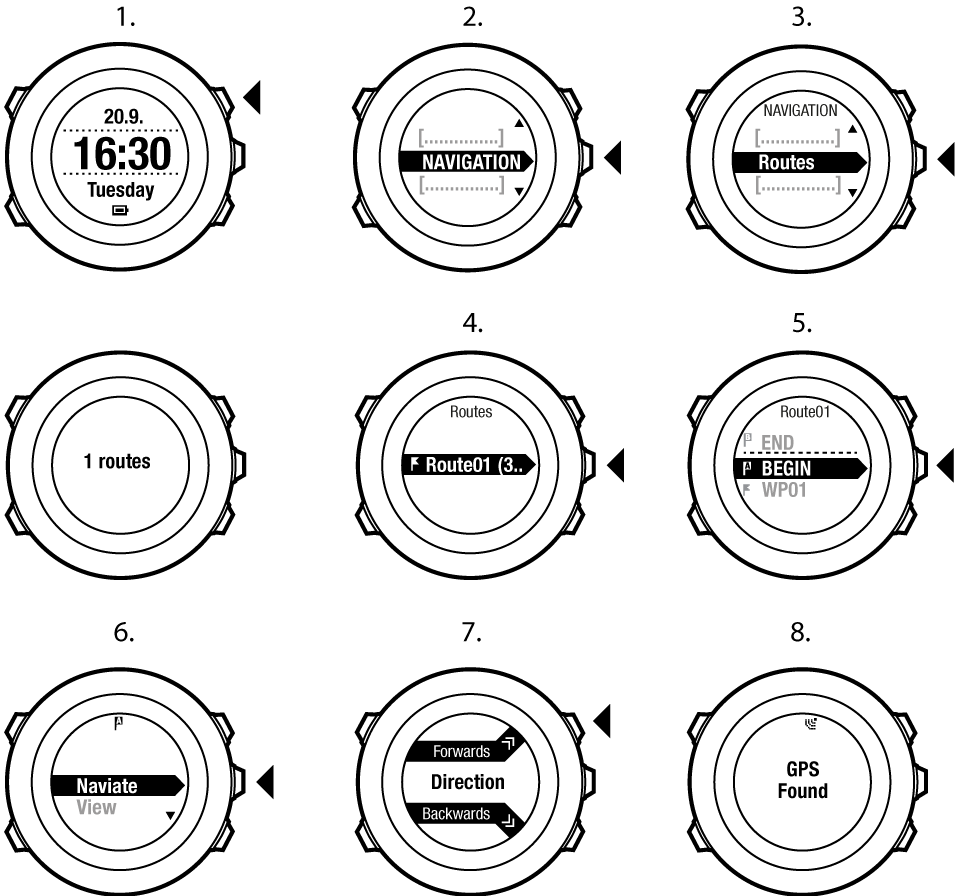
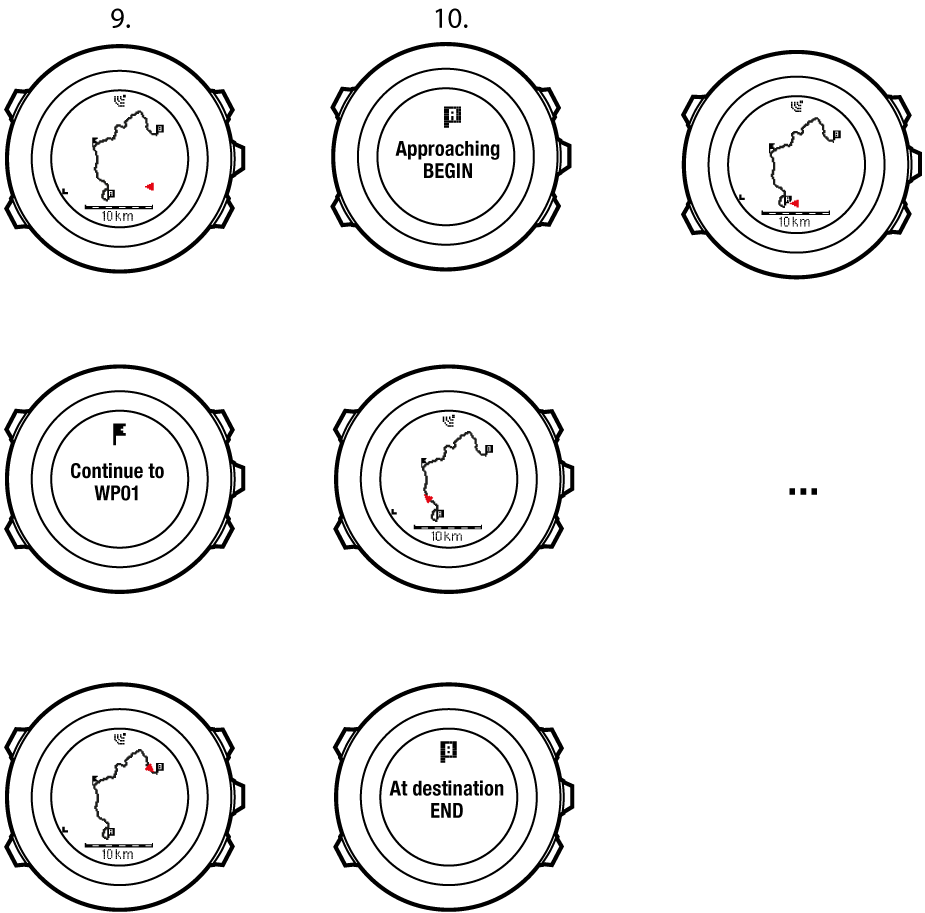
Rotadaki bir ara noktayı atlamak için:
- Bir rotada gezinirken, 'i (İleri) basılı tutarak Seçenekler menüsüne erişin.
- Navigation (Navigasyon) öğesini seçmek için (İleri) düğmesine basın.
- (Başlat Durdur) ile Skip waypoint'in (Ara nokta atla) üzerine gelin ve (İleri) ile seçin. Saatiniz ara noktayı atlar ve doğrudan rotadaki bir sonraki ara noktaya doğru gezinmeye başlar.
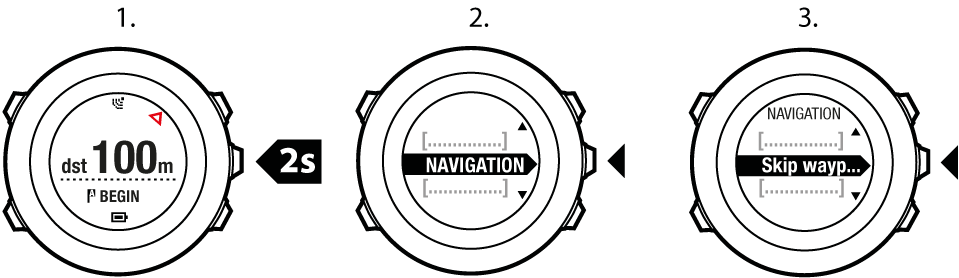
Navigasyon sırasında
Navigasyon sırasında bazı görünümler arasında gezinmek için (Görünüm) düğmesine basın. Bu görünümler şunlardır:
- bütün rotayı gösteren tam yol görünümü
- rotanın yakınlaştırılmış görünümü. Varsayılan olarak, yakınlaştırılmış görünüm 200 m/0,125 mi ölçeğe veya rotadan uzaksanız daha büyük bir ölçeğe ayarlanmıştır. General (Genel) / Map (Harita) bölümünde saat ayarlarından harita yönünü değiştirebilirsiniz.
- ara nokta navigasyon görünümü
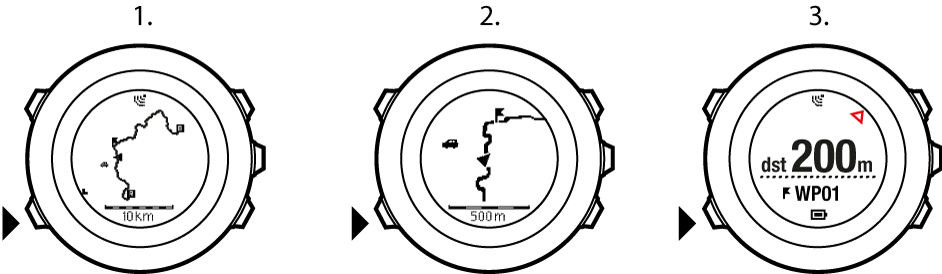
Tam yol görünümü
Tam yol görünümünde aşağıdaki bilgiler gösterilir:
- (1) konumunuzu belirten ve istikametinizin yönünü işaret eden bir ok.
- (2) rotanızdaki bir sonraki ara nokta
- (3) rotanızdaki ilk ve son ara nokta
- (4) En yakın POI, bir simge ile gösterilir.
- (5) tam yol görünümünün gösterildiği ölçek
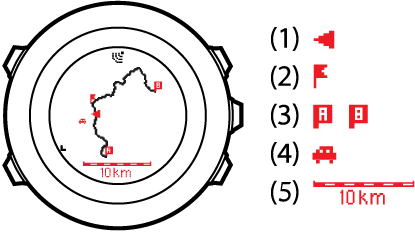
Tam yol görünümünde kuzey her zaman yukarı yöndedir.
Ara nokta navigasyon görünümü
Ara nokta navigasyon görünümünde aşağıdaki bilgiler gösterilir:
- (1) bir sonraki ara noktanın yönünü işaret eden ok
- (2) bir sonraki ara noktaya olan uzaklığınız
- (3) yolunuz üzerinde bulunan bir sonraki ara nokta

Bir rotayı silme
Movescount'ta rotaları silebilir ve devre dışı bırakabilirsiniz.
Bir rotayı silmek için:
- www.movescount.com adresine gidin ve bir rotanın silinmesi veya devre dışı bırakılmasıyla ilgili yönergeleri izleyin.
- Suuntolink'i etkinleştirin ve Suunto Ambit2 S saatinizi Suunto USB kablosuyla bilgisayarınıza bağlayın. Ayarlar senkronize edilirken rota otomatik olarak saatten silinir.